
രീതി 1: അപ്ലിക്കേഷൻ മെനു (വിൻഡോസ് 10)
വിൻഡോസ് 10 ൽ ഒരു "പാരാമീറ്ററുകൾ" അപ്ലിക്കേഷൻ ഉണ്ട്, അതിൽ ഓപ്പറേറ്റിംഗ് സിസ്റ്റവുമായി ബന്ധപ്പെട്ട മിക്കവാറും എല്ലാ ക്രമീകരണങ്ങളും ശേഖരിക്കും. സ്ഥാപിത പ്രോഗ്രാമുകളുടെ മാനേജുമെല്ലാം ഇതിൽ അടങ്ങിയിരിക്കുന്നു, ഇത് അനാവശ്യമായി കണ്ടെത്താൻ അനുവദിക്കുകയും കുറഞ്ഞത് പരിശ്രമം അറ്റാച്ചുചെയ്തിലൂടെ അവ നീക്കംചെയ്യുകയും ചെയ്യും. എല്ലാ Microsoft വിഷ്വൽ സി ++ ഘടകങ്ങളും പ്രത്യേകം പ്രദർശിപ്പിക്കും, അതിനാൽ ഓരോരുത്തരും സ്വമേധയാ അൺഇൻസ്റ്റാൾ ചെയ്യേണ്ടിവരും.
- ആരംഭ മെനു തുറന്ന് "പാരാമീറ്ററുകൾ" എന്നതിലേക്ക് പോകാൻ ഗിയർ ഐക്കണിൽ ക്ലിക്കുചെയ്യുക.
- അവിടെ "അപ്ലിക്കേഷൻ" തടയുക, അവിടെ ഇടത് മ mouse സ് ബട്ടൺ ഉപയോഗിച്ച് അതിൽ ക്ലിക്കുചെയ്യുക.
- പട്ടികയിലൂടെ സ്ക്രോൾ ചെയ്യുക (എല്ലാ ഇനങ്ങളും അക്ഷരമാലാക്രമമാണ്), വിഷ്വൽ സി ++ പാക്കേജുകൾ കണ്ടെത്തുക, നിങ്ങൾ ഇല്ലാതാക്കാൻ ആഗ്രഹിക്കുന്ന ഒന്ന് തിരഞ്ഞെടുക്കുക.
- അതിൽ ക്ലിക്കുചെയ്തതിനുശേഷം, നിങ്ങൾ ഉപയോഗിക്കാൻ ആഗ്രഹിക്കുന്ന ഇല്ലാതാക്കൽ ബട്ടൺ എൽസിഎം പ്രത്യക്ഷപ്പെടും.
- അൺഇൻസ്റ്റാൾ ഉടനടി ആരംഭിക്കും, പുരോഗതിയിലുള്ള ഒരു വിൻഡോ സ്ക്രീനിൽ ദൃശ്യമാകും, അത് പ്രക്രിയയുടെ അവസാനത്തിൽ യാന്ത്രികമായി അടച്ചിരിക്കുന്നു.
- വിൻഡോ ഇല്ലാതാച്ചുകഴിഞ്ഞാൽ, മുമ്പത്തെ വിൻഡോയിലൂടെ, ഇല്ലാതാക്കാൻ ശേഷിക്കുന്ന പാക്കേജുകളിൽ ഒരേ കാര്യം ചെയ്യുക.

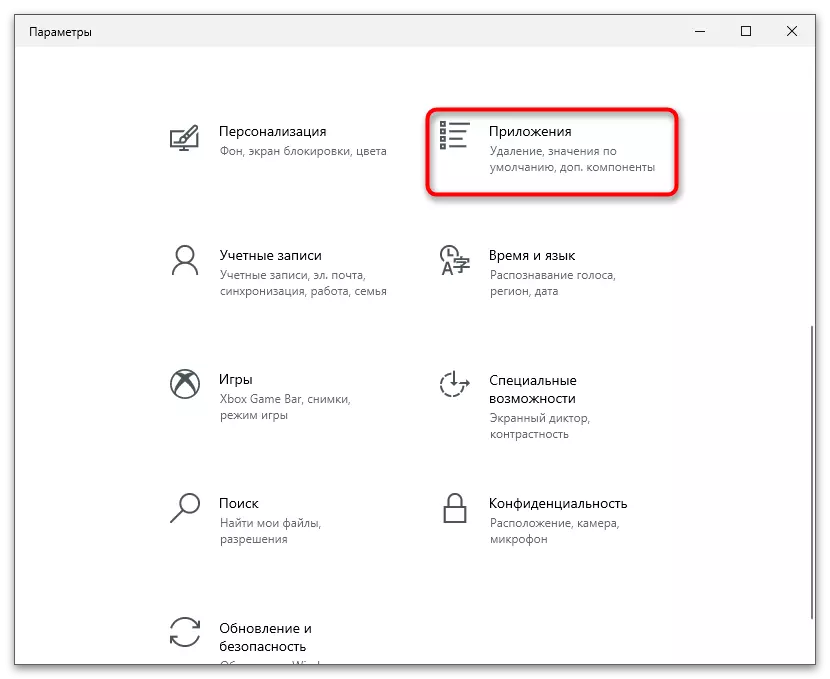
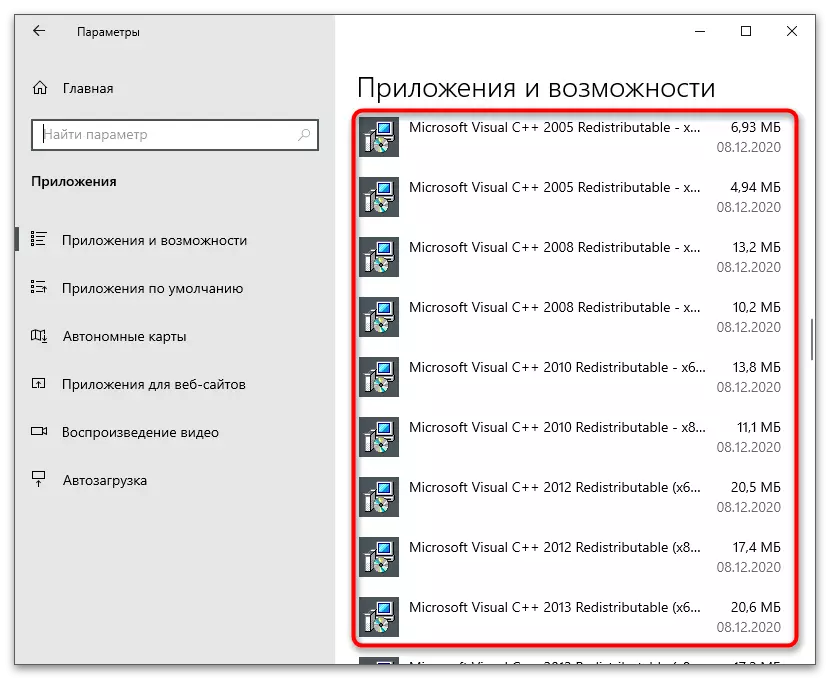
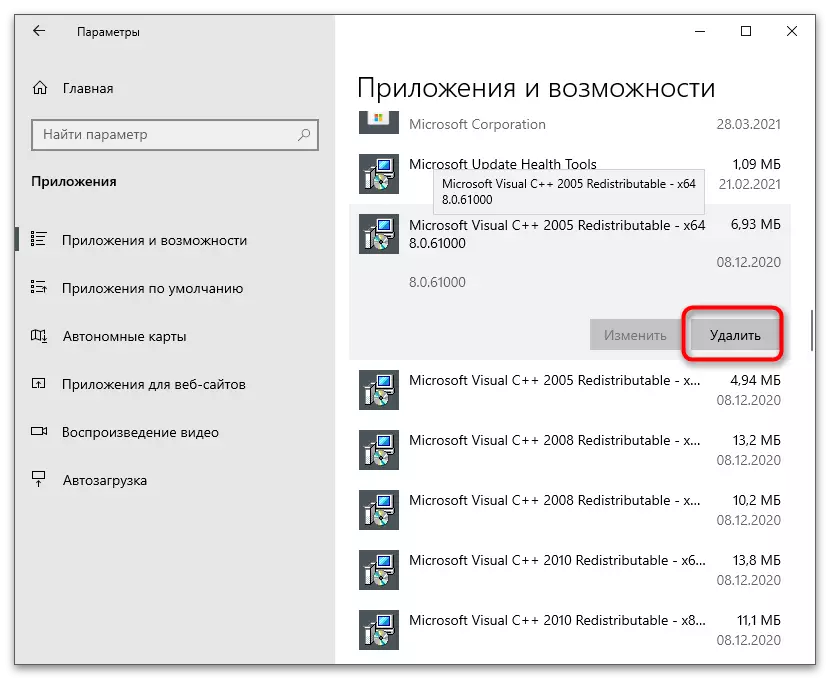


എല്ലാ ഘടകങ്ങളും ഇല്ലാതാക്കിയ ശേഷം, കമ്പ്യൂട്ടർ പുനരാരംഭിക്കുന്നത് നല്ലതാണ്. ഇത് എല്ലാ പാരാമീറ്ററുകളും അപ്ഡേറ്റ് ചെയ്ത് ദൃശ്യ സി ++ വീണ്ടും ഇൻസ്റ്റാൾ ചെയ്യാൻ നിങ്ങളെ അനുവദിക്കുകയും അല്ലെങ്കിൽ അൺഇൻസ്റ്റാൾ ചെയ്യാത്ത മറ്റ് പ്രവർത്തനങ്ങൾ നടത്തുകയും ചെയ്യും.
രീതി 2: "നിയന്ത്രണ പാനൽ" (യൂണിവേഴ്സൽ)
മുകളിലുള്ള നിർദ്ദേശങ്ങൾ വിൻഡോസ് 10 ന് മാത്രമേ അനുയോജ്യമാകൂ, വിൻഡോസ് 7 അല്ലെങ്കിൽ 8 ഉപയോക്താക്കൾ ഒരേ തത്ത്വത്തിൽ പതിവ് "നിയന്ത്രണ പാനൽ" ഉപയോഗിക്കണം.
- നിങ്ങൾ "ഡസൻ" ന്റെ ഉടമയാണെങ്കിൽ, ഈ രീതി തിരഞ്ഞെടുക്കുകയും ചെയ്താൽ, "ആരംഭിക്കുക" വഴി "നിയന്ത്രണ പാനൽ" കണ്ടെത്തുക. വിൻഡോസ് 7 ൽ, ആരംഭ മെനുവിന്റെ വലത് പാളിയിലെ അതിന്റെ പേര് ക്ലിക്കുചെയ്ത് ഈ അപ്ലിക്കേഷനിലേക്കുള്ള പരിവർത്തനം നടത്തുന്നു.
- ഒരു പുതിയ വിൻഡോയിൽ, "പ്രോഗ്രാമുകളും ഘടകങ്ങളും" എന്ന പേരുമായി പാരാമീറ്റർ കണ്ടെത്തുക.
- ഇൻസ്റ്റാൾ ചെയ്ത എല്ലാ സോഫ്റ്റ്വെയറുകളുമുള്ള പട്ടിക പ്രദർശിപ്പിക്കും, അതിൽ നിങ്ങൾക്ക് ആവശ്യമുള്ള പതിപ്പ് കണ്ടെത്താൻ നിങ്ങൾ ആഗ്രഹിക്കുന്ന മൈക്രോസോഫ്റ്റ് വിഷ്വൽ സി ++ പതിപ്പ്.
- ലൈനിൽ ക്ലിക്കുചെയ്തതിനുശേഷം, ഒരു ഇല്ലാതാക്കൽ മുന്നറിയിപ്പ് "അതെ" ക്ലിക്കുചെയ്യേണ്ട ഈ പ്രക്രിയ പൂർത്തിയാകുന്നതുവരെ കാത്തിരിക്കും.
- ചിലപ്പോൾ വിഷ്വൽ സി ++ അസോസിയേറ്റഡ് ഘടകങ്ങൾ അപ്ഡേറ്റുകളായി ഇൻസ്റ്റാൾ ചെയ്തിട്ടുണ്ട്, അതിനാൽ ഒരേ വിൻഡോയിൽ നിങ്ങൾക്ക് "ഇൻസ്റ്റാളുചെയ്ത അപ്ഡേറ്റുകൾ കാണുക" എന്നതിലേക്ക് പോകാം.
- ലഭ്യമായ പ്രോഗ്രാമുകളുടെ ലിസ്റ്റ് പരിശോധിക്കുക, നിങ്ങളുടെ പേരിൽ പരിഗണനയിലുള്ള ഘടകത്തിന്റെ പേര് കണ്ടെത്തുക. ഒരു സാധാരണ രീതിയിൽ അപ്ഡേറ്റുകൾ ഇല്ലാതാക്കുകയും കമ്പ്യൂട്ടർ പുനരാരംഭിക്കുകയും ചെയ്യുക (കൃത്യമായ പേരിലുള്ള അപ്ഡേറ്റുകളുടെ അഭാവത്തിൽ, ഓപ്പറേറ്റിംഗ് സിസ്റ്റത്തിന്റെ സമഗ്രതയെ ശല്യപ്പെടുത്താതിരിക്കാൻ അതിരുകടന്നതാണ് നല്ലത്).





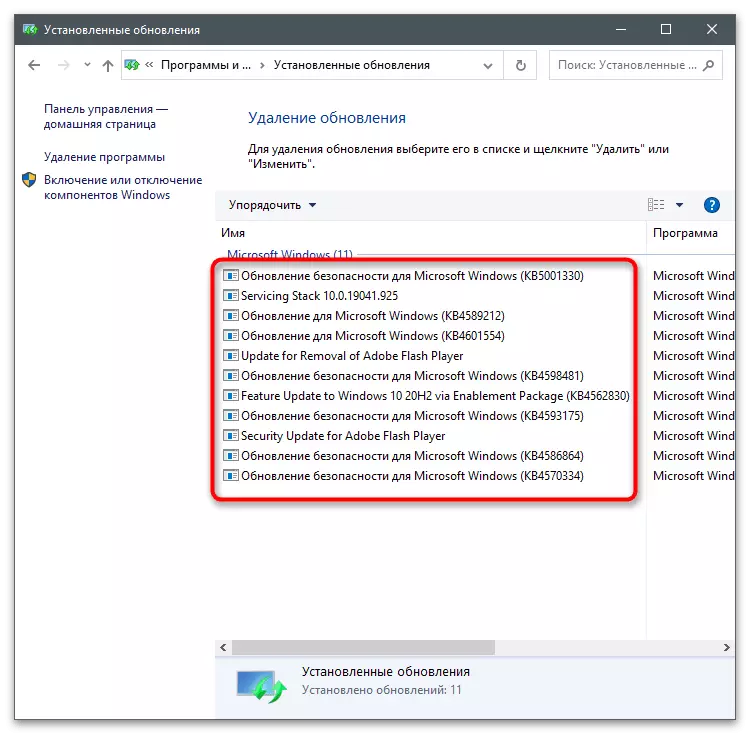
രീതി 3: വിഷ്വൽ സി ++ റണ്ടിം ഇൻസ്റ്റാളർ (എല്ലാം)
ഓപ്പറേറ്റിംഗ് സിസ്റ്റത്തിന്റെ പ്രവർത്തനം കൂടുതൽ വീണ്ടും ഇൻസ്റ്റാൾ ചെയ്യുന്നതിന് നിങ്ങൾ ഘടകങ്ങൾ ഇല്ലാതാക്കുന്നതിനായി വിഷ്വൽ പ്രോഗ്രാം എന്ന രീതികൾ അനുയോജ്യമായ രീതി അനുയോജ്യമാണ്. ഈ സോഫ്റ്റ്വെയറിന്റെ സാരാംശം ലൈബ്രറികളുടെ എല്ലാ പതിപ്പുകളും ആദ്യം ഇല്ലാതാക്കുകയാണെന്നതാണ്, തുടർന്ന് യാന്ത്രികമായി യാന്ത്രികമായി ഇൻസ്റ്റാൾ ചെയ്യുന്നു.
Website ദ്യോഗിക വെബ്സൈറ്റിൽ നിന്ന് വിഷ്വൽ സി ++ റണ്ടിം ഇൻസ്റ്റാളർ (ഓൾ-ഒരെണ്ണം) ഡൗൺലോഡുചെയ്യുക
- പ്രോഗ്രാം പേജിൽ തുടരുന്നതിന് മുകളിലുള്ള ലിങ്ക് ഉപയോഗിക്കുക, എവിടെ നിന്ന് എക്സിക്യൂട്ടബിൾ ഫയൽ ഡ download ൺലോഡ് ചെയ്യുക.
- അത് പ്രവർത്തിപ്പിക്കുക, "കമാൻഡ് ലൈൻ" വിൻഡോയ്ക്കായി കാത്തിരുന്ന് ഡവലപ്പർമാരിൽ നിന്ന് സന്ദേശം വായിക്കുക. ഇൻസ്റ്റാളേഷൻ ആരംഭിക്കുന്നതിന് മുമ്പ് കമ്പ്യൂട്ടർ പുനരാരംഭിക്കാൻ നിങ്ങൾ ആഗ്രഹിക്കുന്നുവെങ്കിൽ, ശരിയായ നടപടിക്രമം ഉറപ്പാക്കുന്നു. സിസ്റ്റത്തിലേക്ക് വീണ്ടും ലോഗിൻ ചെയ്ത ശേഷം, ഈ എക്സിക്യൂട്ടബിൾ ഫയലും ഒരേ വിൻഡോയിലും ആരംഭിച്ച്, റീബൂട്ട് അവഗണിച്ച് തുടരുക.
- പിസിയിൽ ഇൻസ്റ്റാൾ ചെയ്ത വിഷ്വൽ സി ++ പതിപ്പുകൾ നീക്കംചെയ്യപ്പെടുന്ന പ്രക്രിയ ആരംഭിക്കും, തുടർന്ന് ലഭ്യമായ എല്ലാ പതിപ്പുകളും യാന്ത്രികമായി അൺഇൻസ്റ്റാൾ ചെയ്യേണ്ടത് സംഭവിക്കും. കൺസോൾ വിൻഡോയിലെ സന്ദേശങ്ങൾ പാലിക്കുക, പ്രവർത്തനം പൂർത്തിയാകുമ്പോൾ അടയ്ക്കുക.


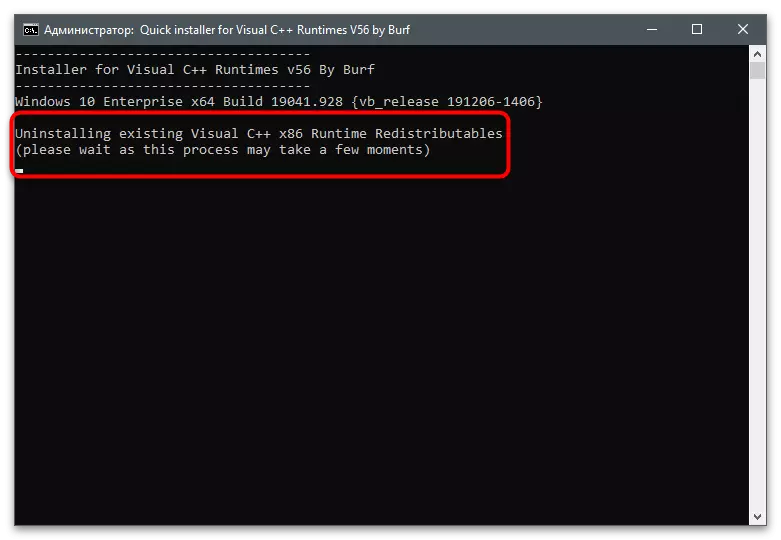
രീതി 4: പ്രോഗ്രാമുകൾ നീക്കം ചെയ്യുന്നതിനുള്ള പ്രോഗ്രാമുകൾ
പിസിയിൽ കണ്ടെത്തിയ പ്രോഗ്രാമുകൾ നീക്കംചെയ്യുന്നതിന് രൂപകൽപ്പന ചെയ്തിട്ടുള്ള ഒരു പ്രത്യേക സോഫ്റ്റ്വെയർ ഉണ്ട്. ശേഷിക്കുന്ന ഫയലുകളുടെ യാന്ത്രിക ക്ലീനിംഗും സമഗ്രമായി നിരവധി ഘടകങ്ങളിൽ നിന്ന് മുക്തി നേടാനുള്ള കഴിവുമാണ് ഇതിന്റെ ഗുണം. വിഷ്വൽ സി ++ ന്റെ ഏതെങ്കിലും പതിപ്പ് അൺഇൻസ്റ്റാൾ ചെയ്തതിന് ശേഷം അനാവശ്യ ഫയലുകൾ ഉണ്ടെങ്കിൽ, എല്ലാ ലൈബ്രറികളുടെയും ഒരേസമയം ഇല്ലാതാക്കൽ ഉപയോഗപ്രദമാകും. സ il ജന്യ ഐബിറ്റ് അൺഇൻസ്റ്റാളർ അപ്ലിക്കേഷന്റെ ഉദാഹരണത്തിന് ഈ രീതി പരിഗണിക്കുക.
- Iobit അൺഇൻസ്റ്റാളല്ലറിലെ മുഴുവൻ അവലോകനവും വായിക്കാൻ ബട്ടൺ ക്ലിക്കുചെയ്ത് നിങ്ങളുടെ കമ്പ്യൂട്ടറിലെ ഏറ്റവും പുതിയ പതിപ്പ് ഡൗൺലോഡുചെയ്യുക. സമാരംഭിച്ചതിനുശേഷം, "എല്ലാ പ്രോഗ്രാമുകളും" വിഭാഗത്തിലേക്ക് പോകുക.
- വിഷ്വൽ സി ++ ന്റെ എല്ലാ പതിപ്പുകളും ഹൈലൈറ്റ് ചെയ്യുക, അതിൽ നിന്ന് നിങ്ങൾ ഒഴിവാക്കാൻ ആഗ്രഹിക്കുന്നു.
- "അൺഇൻസ്റ്റാൾ" ലിഖിതം ഉപയോഗിച്ച് പച്ച ബട്ടൺ ഉപയോഗിക്കുക.
- ഒരു പുതിയ വിൻഡോയിൽ, ഇല്ലാതാക്കൽ സ്ഥിരീകരിക്കുക. നിങ്ങളുടെ പ്രവർത്തനങ്ങളിൽ നിങ്ങൾക്ക് പൂർണ്ണ ആത്മവിശ്വാസമില്ലെങ്കിൽ നിങ്ങൾക്ക് ഒരു വീണ്ടെടുക്കൽ പോയിന്റ് മുൻകൂട്ടി സൃഷ്ടിക്കാൻ കഴിയും.
- ഓരോ ഘടകങ്ങളും നീക്കംചെയ്ത് അനുബന്ധ സന്ദേശം നേടുമെന്ന് പ്രതീക്ഷിക്കുക, അതിനുശേഷം നിങ്ങൾക്ക് iobit അൺഇൻസ്റ്റാളർ അടച്ച് പിസി പുനരാരംഭിക്കാൻ കഴിയും.





നിങ്ങളുടെ കമ്പ്യൂട്ടറിലെ ഏത് പ്രോഗ്രാമും ഇല്ലാതാക്കാൻ മറ്റ് സ autsing ജന്യ പരിഹാരങ്ങളുണ്ട്. അവയെല്ലാം ഒരേസമയം നിരവധി ഘടകങ്ങൾ അൺഇൻസ്റ്റാൾ ചെയ്യാൻ അനുവദിക്കുന്നില്ല, പക്ഷേ അവർ മുമ്പ് കാണിച്ചിരിക്കുന്നതുപോലെ തന്നെ പ്രവർത്തിക്കുന്നു.
കൂടുതൽ വായിക്കുക: പ്രോഗ്രാമുകൾ നീക്കംചെയ്യുന്നതിനുള്ള പ്രോഗ്രാമുകൾ
